プロフェッショナルでわかりやすいドキュメントをすばやく作成できるユーティリティをお探しですか?今日は、単語補完eTypeベータ版を見て、読者に1,000人の招待状があります。
eTypeは現在、招待制でベータ版であり、以下のリンクを使用して読者に1,000をプレゼントします。ベータ版を終了した後も、引き続き無料になります。同社は、収益モデルを次のように説明しています。
「強力な財政的支援があるという特権により、eTypeは完全に無料です。これは、強力なユーザーコミュニティの構築、予測アルゴリズムの改善、ユーザーのライティングスキルを引き続き向上させる新機能のリリースに真に焦点を当てているためです。」
インストールとセットアップ
インストールウィザードに続くインストールは非常に基本的ですが、注意すべき点がいくつかあります。
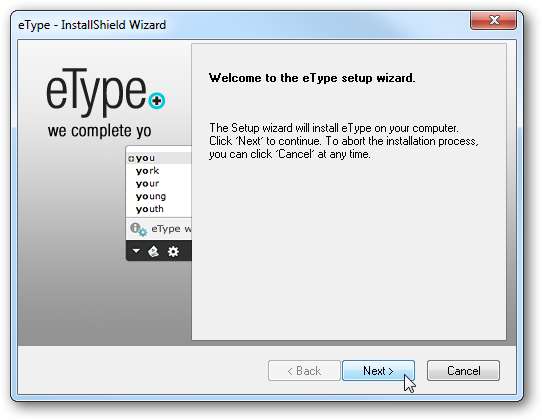
eTypeを改善し、フィードバックのために連絡するための電子メールアドレスを提供するように設定できます。
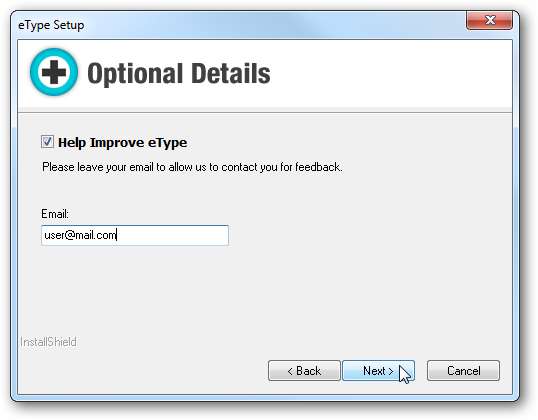
セットアップ中に、いくつかの異なる言語から選択することもできます。
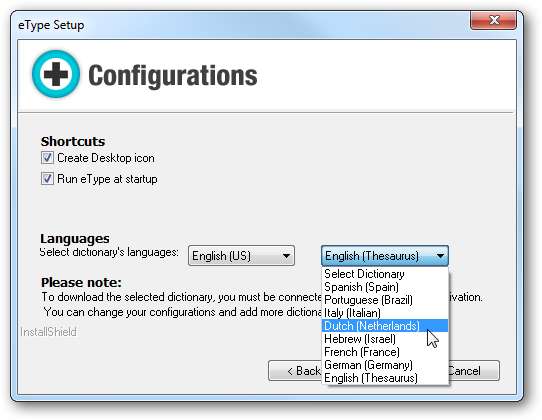
インストールが完了すると、おめでとう画面とその使用方法が表示されます。
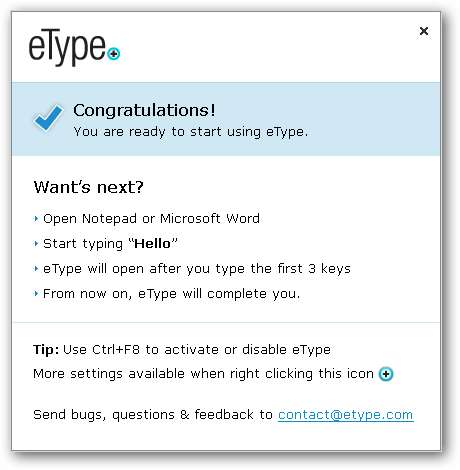
eTypeの動作
まず、メモ帳を開いて入力を開始しました。最初の3回のキーストロークの後、eTypeボックスがポップアップし、入力している単語を完成させるための提案が表示されます。
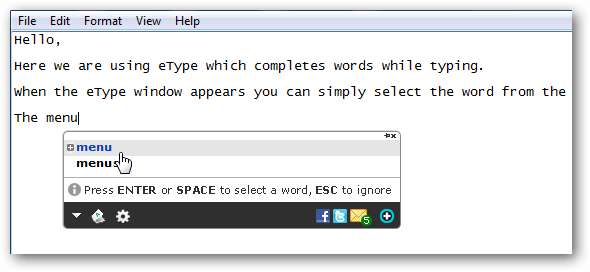
単語が認識されない場合は、辞書に追加できます。これは、奇妙な頭字語と固有のスペルを持つドキュメントを作成するときに非常に便利です。
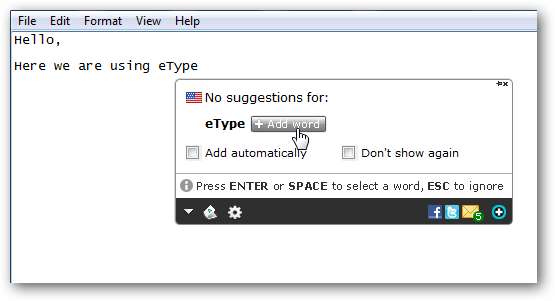
eTypeの優れた点は、基本的にWindowsXP以降と互換性のあるすべてのプログラムまたはサイトで動作することです。ここでは、Word 2010で使用しています。提案された単語が表示されたら、ポインターを使用して選択するか、スペースバーまたはEnterキーを押すだけです。
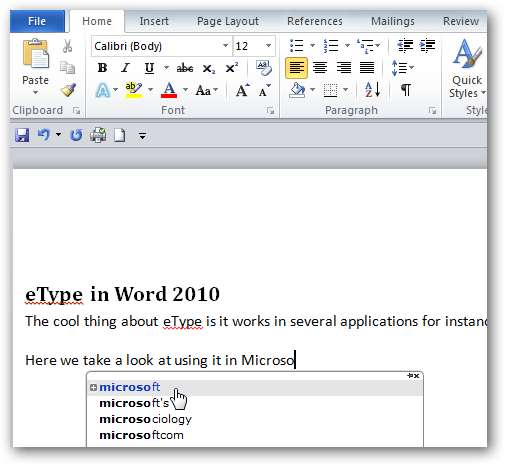
ここではGoogleドキュメントで使用しており、ローカルにインストールされたライティングアプリと同じように機能します。
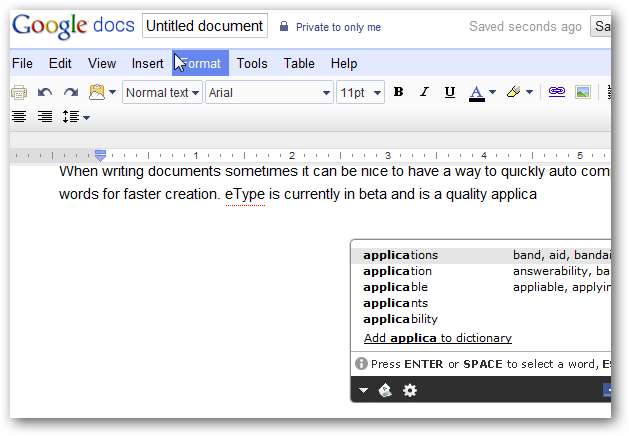
ほとんどのプログラムやオンラインサービスでうまく機能しますが、Pidginや他のIMクライアントで使用していると少しバグがあることがわかりました。略語や絵文字はプロの文章と比べて独特なので、インスタントメッセージを送信するときは無効にすることをお勧めします。
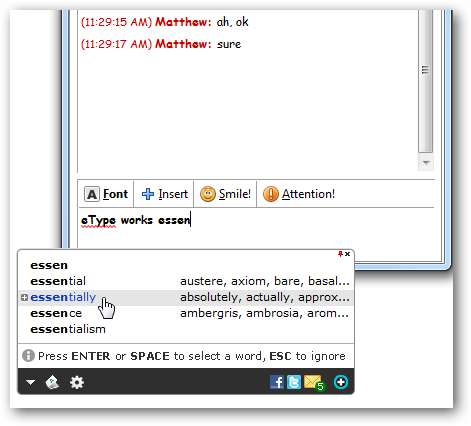
設定
eTypeウィンドウの下部に、歯車アイコンを選択して設定と動作を変更できるツールバーがあります。

ここでは、提案を行う前に入力した文字の量、ブラウザで一定期間後に提案ウィンドウを非表示にする、ユーティリティをアクティブまたは無効にするためのキーボードショートカットなどを選択できます。

さまざまな辞書を設定できるので、海外の同僚と仕事をするときに便利な母国語に単語を翻訳できます。
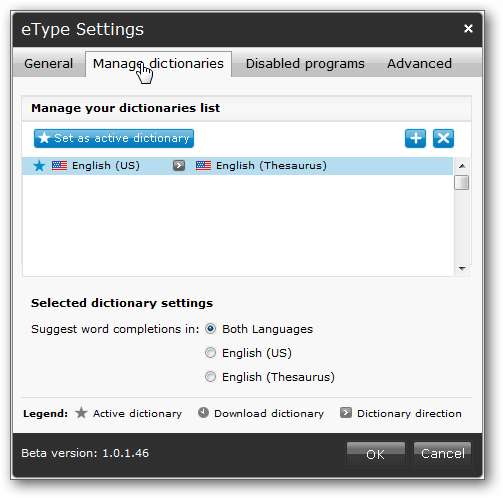
また、電子メール、Facebook、Twitterを通じてeTypeを友人や同僚と共有することもできます…
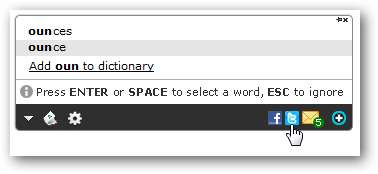

タスクバーアイコンを右クリックして設定にアクセスすることもできます。

また、eTypeの使用量と使用方法に基づいて獲得できるバッジのリストを含むスコアボードも含まれています。
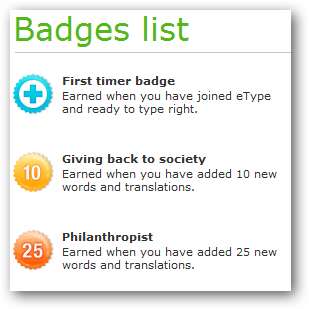
結論
eTypeはまだベータ版であり、IMや一部のオンラインフォームで使用した場合と同様に、いくつかのバグが発生することに注意してください。幸いなことに、を押すとオフに切り替えることができます Ctrl + F8 そのような状況では。また、複数のモニターを使用している場合、eType画面は使用しているアプリケーションに追従しません。慣れるまでには少し時間がかかりますが、しばらく使ってみると本当に楽しめます。また、eTypeの担当者と話をしましたが、まだまだたくさんの機能がありますので、楽しみにしていてください。
いくつかの問題がありますが、決して取引を妨げるものではありません。スペルや文法を支援するツールを探しているライターの場合、eTypeは間違いなく一見の価値があります。ベータ版は招待制で完全に無料で利用できますが、1,000件の招待状があります。次のリンクにアクセスして、eTypeのコピーを入手してください。
eTypeの無料コピーをダウンロード – 最初の1,000ユーザー
詳細については、このクイックデモビデオをご覧ください。







